Recensione HP Omen Transcend 14: quasi perfetto!

Cerchi un nuovo laptop da gioco portatile? Dai un
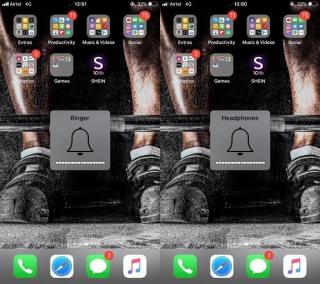
Gli altoparlanti per iPhone sono una delle cose di cui Apple è orgogliosa. Con altoparlanti di qualità stereo, è divertente ascoltare musica o effettuare chiamate. Cosa succede se gli altoparlanti del tuo iPhone non funzionano? Puoi pulirli dall'esterno e cercare di ricordare se sono stati esposti all'acqua o meno. Se non funziona, potresti dover portare il tuo iPhone all'Apple Store.
Tuttavia, prima di andare da qualche parte, dovresti provare alcuni hack per riparare l'altoparlante dell'iPhone che non funziona. Se vuoi provarlo, continua a leggere!
Innanzitutto, controlliamo se gli altoparlanti funzionano o meno. È necessario verificare se il problema riguarda l'hardware o solo il problema del volume. Collega le cuffie e vedi se riesci a sentire la musica e dopo aver scollegato, non puoi ascoltare nulla.
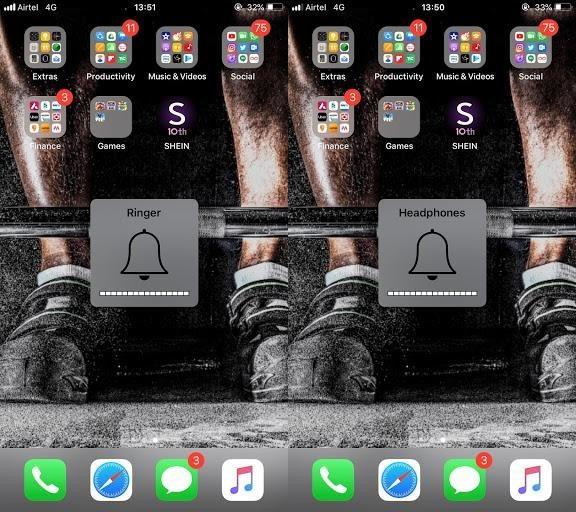
In caso contrario, e ritieni che la suoneria abbia il problema, vai su suoneria e avvisi, in Impostazioni e sposta l'interruttore verso l'alto e verso il basso un paio di volte. Riceverai una suoneria, anche il dispositivo è silenzioso.
Se riesci ad ascoltare qualsiasi suono, c'è un problema con gli altoparlanti, per il quale devi andare all'Apple Store. Tuttavia, se riuscissi a sentire anche un suono debole, potresti provare alcuni hack per riparare l'altoparlante dell'iPhone che non funziona
Guarda anche:-
Come abilitare, disabilitare e scattare foto in diretta... iOS 12 porta il divertimento in Facetiming. Ora abilita, disabilita e scatta foto dal vivo mentre fai facetime con i tuoi amici. Aggiungi anche filtri,...
Passaggi per la risoluzione dei problemi:
La prima cosa da verificare è se il tuo iPhone è in modalità silenziosa o meno. Controlla l'interruttore presente sul lato sinistro del dispositivo, se riesci a vedere o meno la barra arancione all'interno. Se sì, il telefono è in modalità silenziosa.
Puoi anche verificare se i tuoi dispositivi iOS sono collegati a dispositivi Bluetooth, che rendono le chiamate a mani libere. Quindi, vai su Impostazioni e poi su Bluetooth per controllare le connessioni.
Un'altra cosa che potresti fare è controllare l'aggiornamento di iOS. Individua Impostazioni dalla schermata principale. Passa a Generale e quindi tocca Aggiornamento software. L'aggiornamento del software non potrebbe funzionare finché il problema non riguarda il volume. Anche se mantenere il software aggiornato fa bene allo smartphone.
Puoi eseguire un riavvio graduale per risolvere il problema del software. Se hai un iPhone 7 o una versione precedente, tieni premuti i pulsanti di accensione insieme al pulsante Home per 10 secondi.
Se hai un iPhone 8 o un modello più recente, devi premere Volume su, quindi premere Volume giù. Ora tieni premuto il pulsante di accensione, finché non viene visualizzato il logo Apple. Una volta riavviato il telefono, utilizza il dispositivo di scorrimento situato sotto Suoneria e avvisi.
Attiva l'altoparlante dell'iPhone
Spesso accendiamo l'altoparlante per rendere la conversazione comoda, poiché con l'altoparlante attivo non dobbiamo tenere l'iPhone mentre parliamo al telefono. Nel caso in cui tu sia connesso tramite Bluetooth con un altro dispositivo. L'iPhone ti mostrerà le opzioni tra cui scegliere.
Se vuoi assicurarti che tutte le chiamate siano sugli altoparlanti.
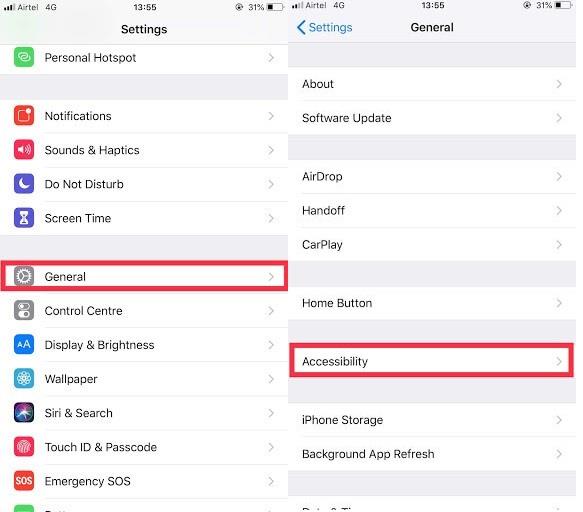
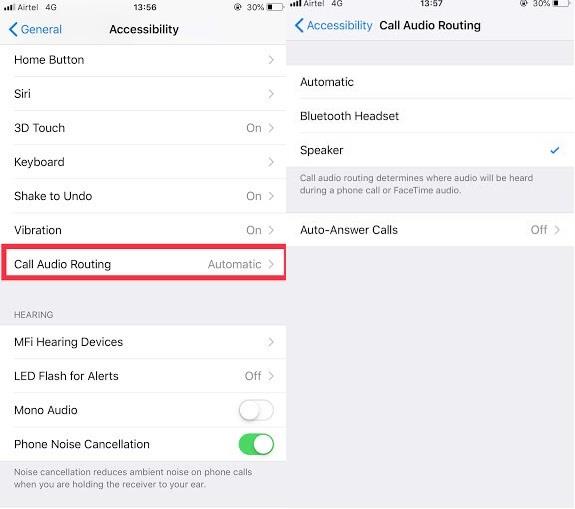
Pulisci gli altoparlanti del tuo iPhone
Usiamo i nostri iPhone tutto il giorno, mentre siamo al chiuso e all'aperto. Potrebbe esserci la possibilità che le particelle di polvere si raccolgano attorno agli altoparlanti. Potrebbe influire sul volume. Se lo sporco è intorno alla porta delle cuffie, potrebbe far presumere a iPhone che il dispositivo esterno sia collegato. Quindi, mantenere il tuo iPhone pulito potrebbe essere la soluzione. È possibile utilizzare aria compressa o compressore d'aria per eliminare particelle di polvere o sporco in quanto è una parte sensibile. Inoltre, è necessario utilizzarlo con attenzione in modo da non rovinare i componenti interni. Puoi anche spazzolino da denti per rimuovere lo sporco o utilizzare un batuffolo di cotone con alcool su di esso.
Guarda anche:-
 10 Il Best Mac Cleaner Applicazioni e Software Optimization ... Checkout l'elenco dei migliori software più pulito Mac per la completa pulizia del disco mac. App di ottimizzazione come SmartMacCare, CleanMyMac e Ccleaner...
10 Il Best Mac Cleaner Applicazioni e Software Optimization ... Checkout l'elenco dei migliori software più pulito Mac per la completa pulizia del disco mac. App di ottimizzazione come SmartMacCare, CleanMyMac e Ccleaner...
Rimuovi l'acqua dagli altoparlanti dell'iPhone
Come riparare i danni causati dall'acqua su iPhone o iPad?
Se hai danneggiato il tuo iPhone con del liquido, il tuo telefono esce dalla garanzia fornita da Apple. Apple rende i dispositivi resistenti agli schizzi, ma con l'usura quotidiana potrebbe rendere il tuo dispositivo meno resistente. Tuttavia, puoi asciugarlo se hai danni liquidi alle mani.
Nota: non mettere il telefono sul caricabatterie quando è bagnato. Tieni il tuo iPhone a 45 gradi con gli altoparlanti rivolti verso il basso?
Usa un panno assorbente, come il cotone, per pulire l'acqua sugli altoparlanti. Per far uscire l'acqua, picchietta delicatamente il dispositivo e avvicinalo anche a un piccolo ventilatore. Puoi anche usare il gel di silice perché è ottimo per assorbire l'umidità.
Riproduci musica per far vibrare le gocce d'acqua del telefono.
Se gli altoparlanti non funzionano anche dopo aver utilizzato uno degli hack, allora è il momento di visitare l'Apple Store poiché siamo sicuri che ci sia qualcosa che non va con gli altoparlanti. Se questi hack potrebbero risolvere il tuo problema o se hai altri hack per risolvere il problema, commenta di seguito.
Cerchi un nuovo laptop da gioco portatile? Dai un
Scopri i limiti delle videochiamate su WhatsApp, Skype, Facebook Messenger, Zoom e altre app. Scegli l
Se il tuo Chromebook non riconosce i tuoi dispositivi USB, segui questi passaggi per risolvere il problema. Controlla il formato, l
Scopri come cambiare la lingua su Spotify per Android e desktop in modo semplice e veloce.
Gestisci i post suggeriti su Facebook per una migliore esperienza. Scopri come nascondere o posticipare i post "Consigliati per te".
Scopri come rendere trasparente lo sfondo in Paint e Paint 3D con i nostri metodi semplici e pratici. Ottimizza le tue immagini con facilità.
Se hai molti duplicati in Google Foto, scopri i modi più efficaci per eliminarli e ottimizzare il tuo spazio.
Continua a leggere per sapere come svegliare qualcuno al telefono su Android e iOS, indipendentemente dalla modalità in cui è attivo il dispositivo.
Scopri come risolvere il problema dello schermo nero di Amazon Fire TV Stick seguendo i passaggi di risoluzione dei problemi nella guida.
Scopri cosa fare se il tuo Galaxy S22 non si accende. Trova soluzioni efficaci e consigli utili per risolvere il problema.







